Meta (früher bekannt als Facebook) hat Instagram bereits im Jahr 2012 übernommen. Kürzlich haben Sie möglicherweise die Meldung „Von Facebook“ auf Ihrem Instagram-Ladebildschirm gesehen. Zuvor konnten Facebook-Nutzer ihre Konten mit ihren Instagram-Seiten verknüpfen. Durch das Verknüpfen von Konten wird jedoch das gleichzeitige Teilen einfacher und Ihr Social-Media-Erlebnis reibungsloser.
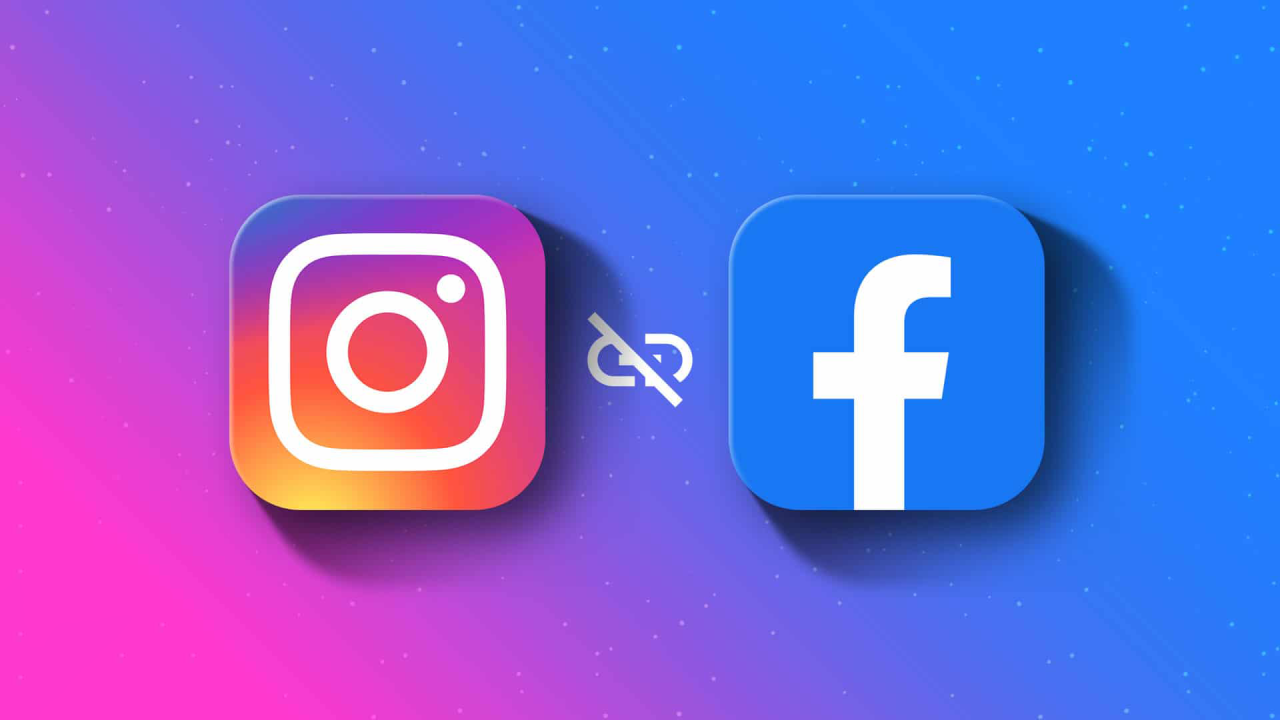
Unabhängig von den Vorteilen der Verknüpfung von Facebook mit Instagram geben Sie ihnen mehr Kontrolle über Ihre Surfgewohnheiten und Daten. Dieses Szenario ist möglicherweise einer der Gründe, warum sich Menschen dafür entscheiden, die Verknüpfung ihres Facebook-Kontos mit Instagram aufzuheben. Ein anderer könnte darin bestehen, gehackt zu werden und die Kontrolle über eine der sozialen Plattformen zu verlieren. Tausende Benutzer haben Übernahmen erlebt, bei denen der Hacker Hunderte von Fotos auf Instagram gepostet oder die Kontrolle über ihr Facebook-Konto und möglicherweise ihre Freundesliste übernommen hat. Das ist nur eine kleine Gruppe von Beispielen dafür, was möglich ist.
Dennoch kann es ärgerlich sein, doppelte Instagram-Nachrichtenbenachrichtigungen von Instagram und Facebook zu erhalten. Wenn Ihnen verknüpfte Konten nicht so wichtig sind, ist es möglicherweise die beste Lösung, die Verknüpfung zwischen Facebook und Instagram aufzuheben. Hier erfahren Sie, wie es geht.
So trennen Sie Facebook von Instagram
Die meisten Menschen greifen über ihr Smartphone oder Tablet auf soziale Medien zu. Tatsächlich ist die Desktop-Webversion der Instagram-App mehr oder weniger überflüssig. Während Menschen dazu neigen, Facebook auf ihren Mobilgeräten zu nutzen, ist es für manche nicht ungewöhnlich, über ihren Mac oder PC auf ihre Facebook-Seiten zuzugreifen.
Hier erfahren Sie, wie Sie die Verknüpfung Ihres Facebook-Kontos mit Instagram aufheben.
So trennen Sie die Verknüpfung von Facebook und Instagram mit einem Mac oder PC
Instagram-Nutzer können die Verknüpfung ihrer beiden Konten mit nur wenigen Schritten ganz einfach über einen Webbrowser aufheben. Zuerst müssen Sie die Website von Instagram besuchen. So trennen Sie die Verknüpfung Ihrer beiden Konten über die Instagram-Website:
- Melden Sie sich bei Instagram an und klicken Sie oben rechts auf Ihr Profilsymbol. Klicken Sie dann auf „Einstellungen“.
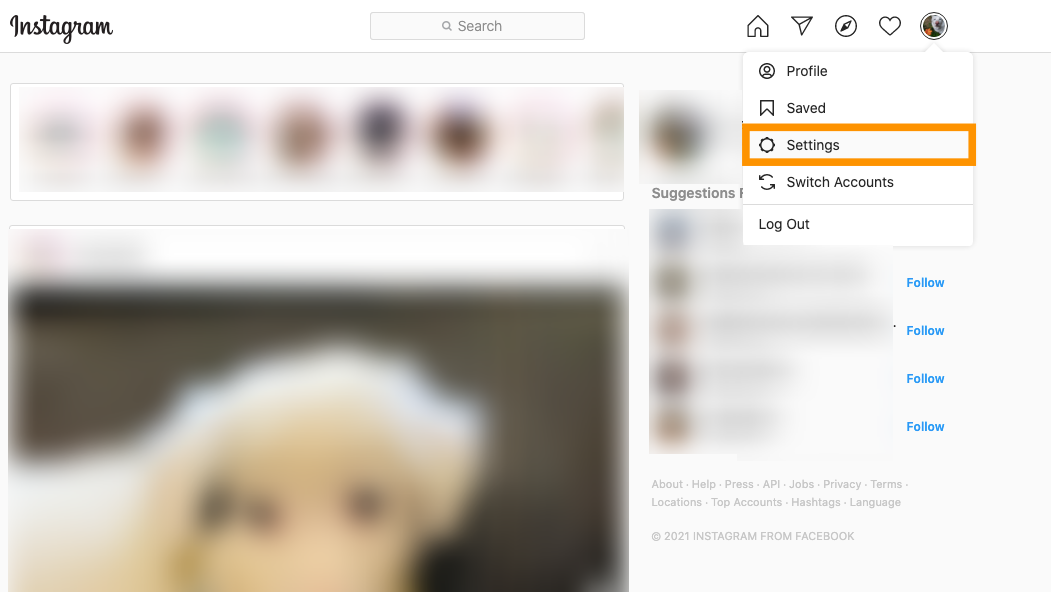
- Scrollen Sie auf dieser Seite nach unten und klicken Sie unten links auf den blauen Hyperlink „Kontocenter“.
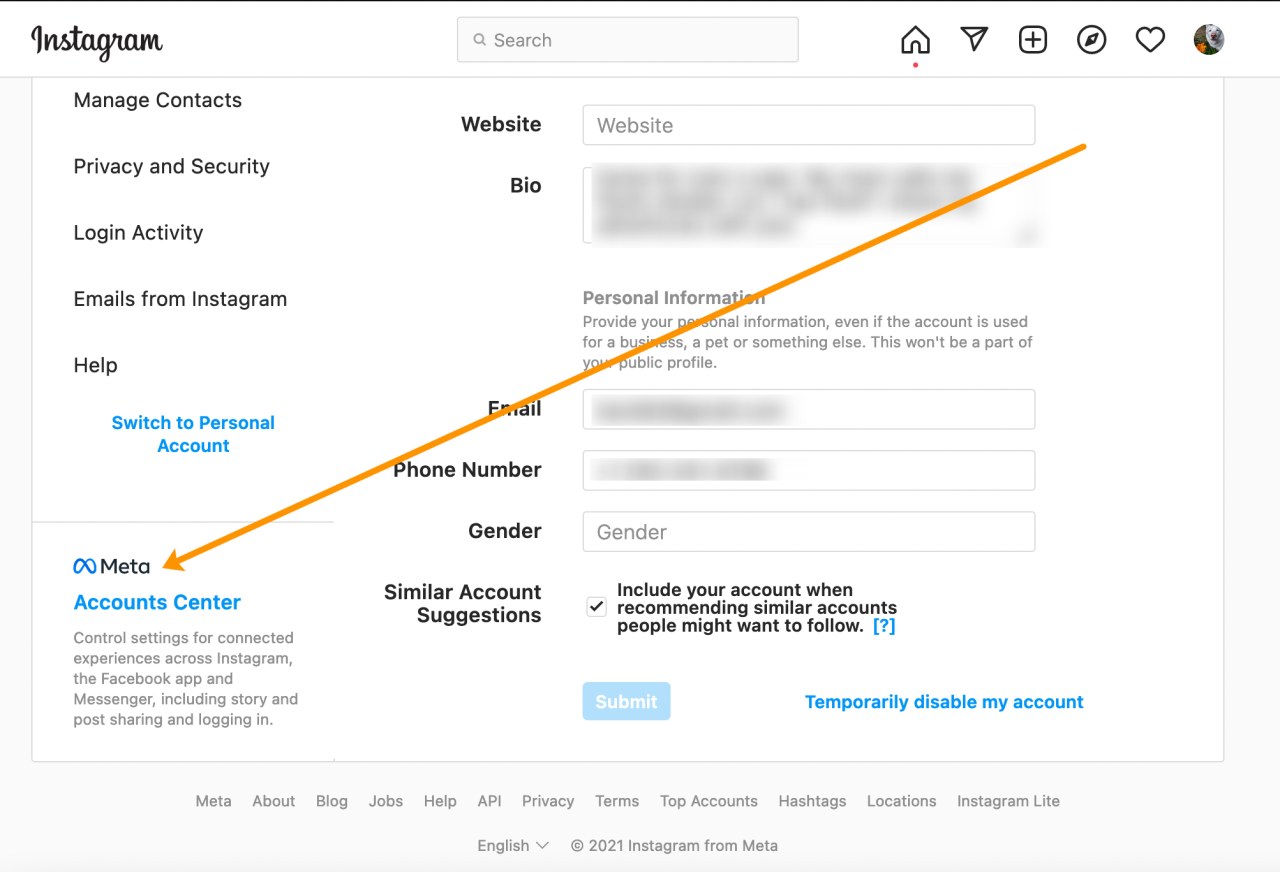
- Klicken Sie unten links auf „Konten“.
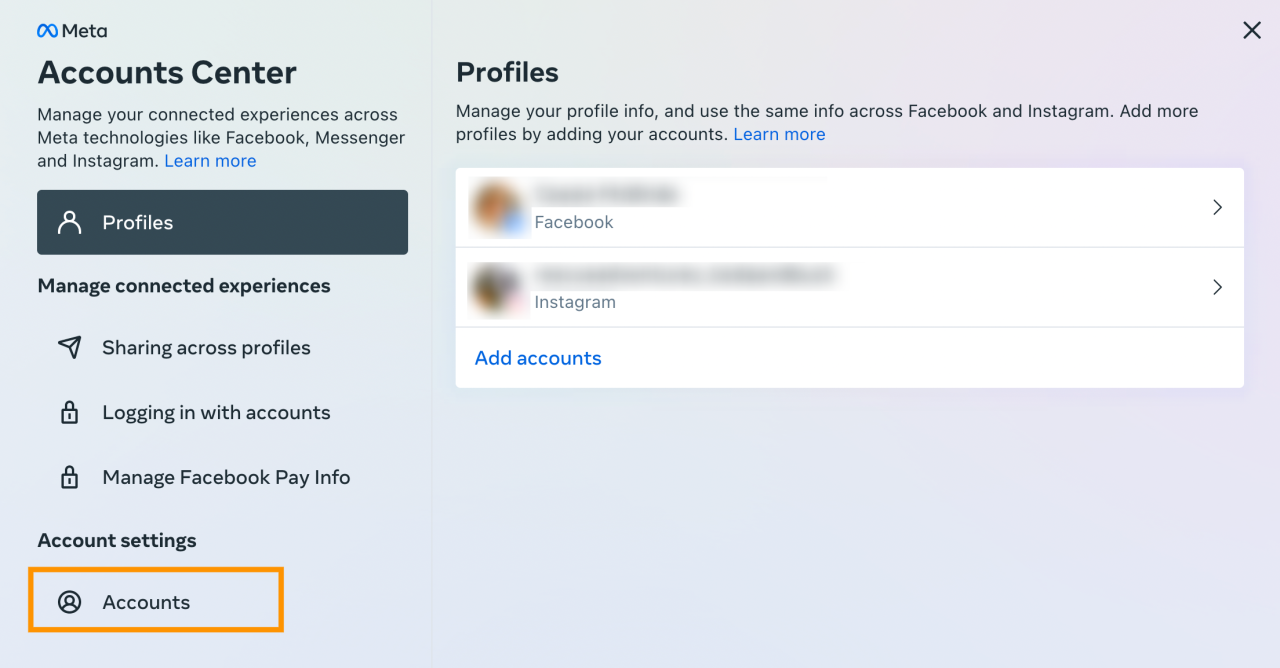
- Klicken Sie neben Ihrem Facebook-Konto auf „Entfernen“.
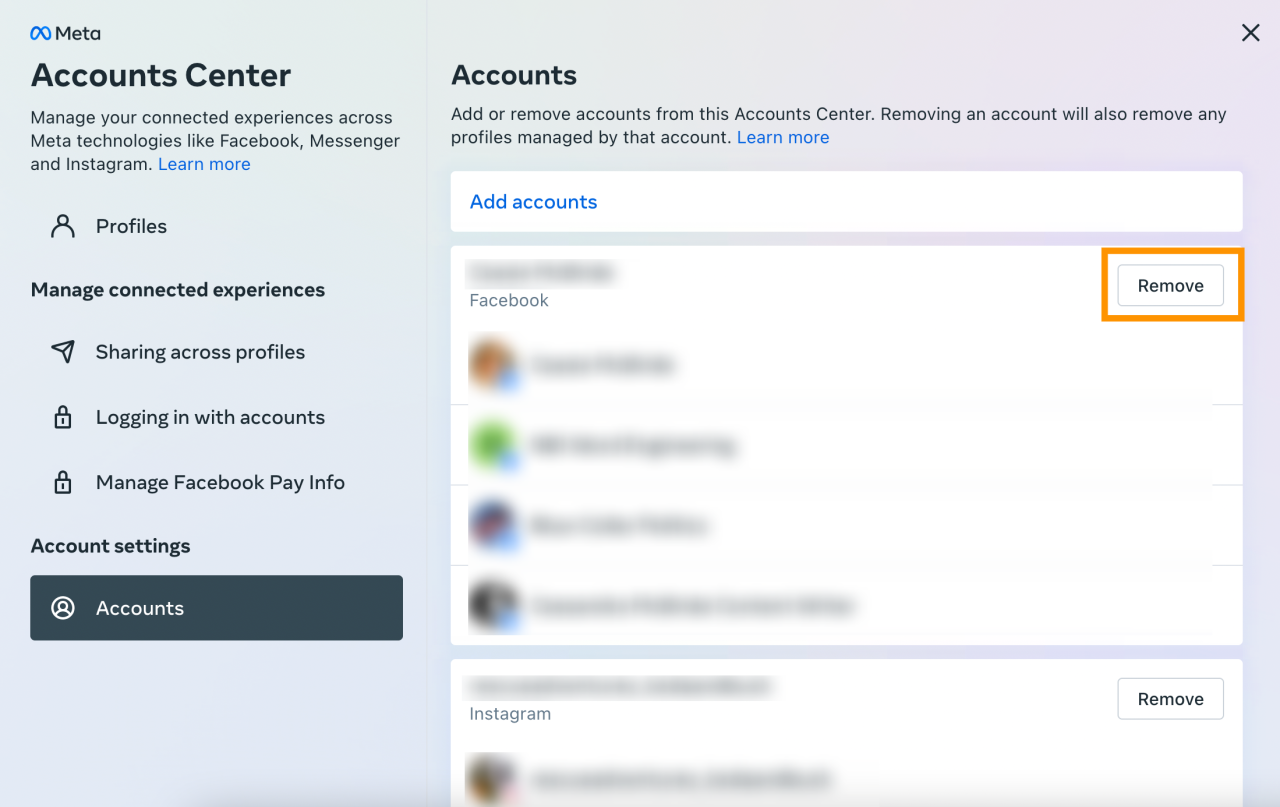
Jetzt sind Ihre Konten nicht mehr verknüpft. Was aber, wenn Sie keinen Zugriff auf Ihren Computer haben? Glücklicherweise können Sie die Verknüpfung Ihrer Konten auch in der Instagram-App aufheben.
Von Ihrem iOS oder Android
Lassen Sie uns eines klarstellen. Versuchen Sie es nicht über die Facebook-App. Es gibt keine Option, mit der Sie Ihr Facebook-Konto und Ihre Instagram-Seite auf Facebook trennen können.
Die einzige Möglichkeit, die beiden zu trennen, ist die Verwendung der mobilen Instagram-App. Natürlich können Sie dies auch über ein iPhone oder ein Android-Gerät tun. Und es funktioniert im Großen und Ganzen gleich.
- Navigieren Sie zur Instagram-App und tippen Sie auf Ihr Profilbild, um auf Ihr Konto zuzugreifen.

- Suchen Sie das „Kontocenter“ und tippen Sie darauf, um es aufzurufen.
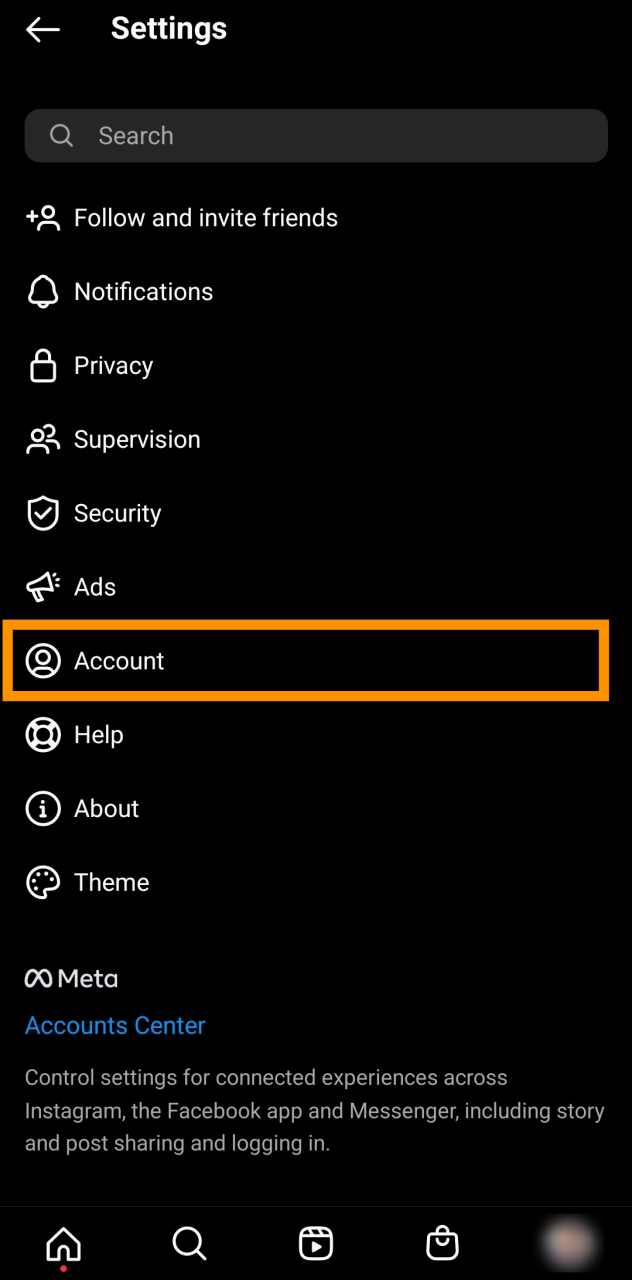
- Tippen Sie auf „Kontocenter“.
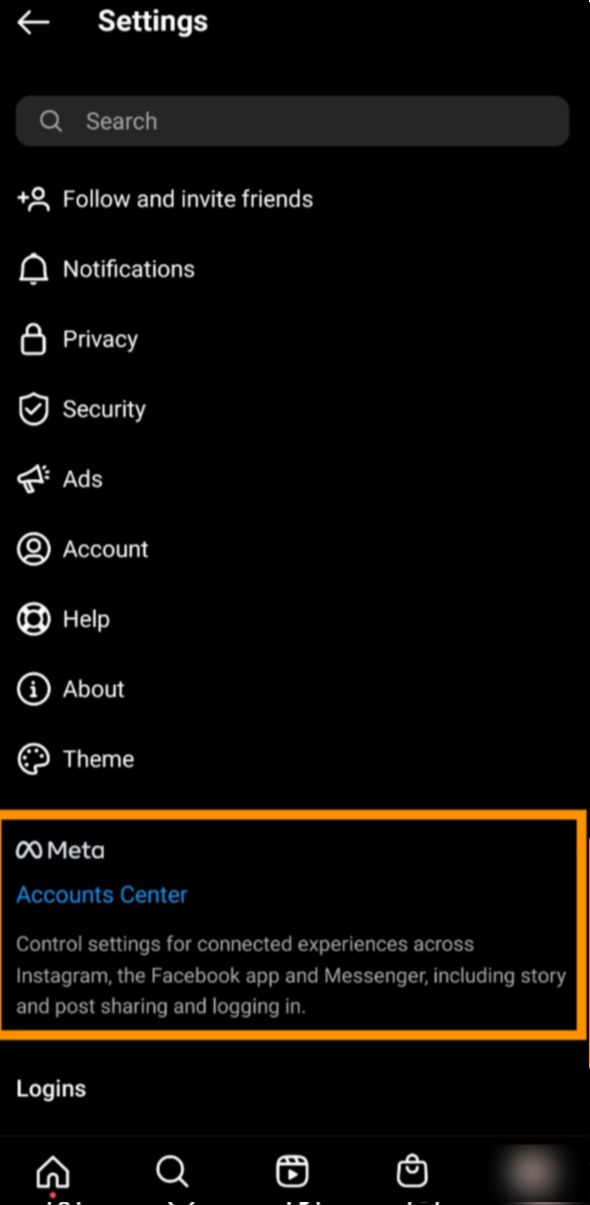
- Tippen Sie auf „Konten“.
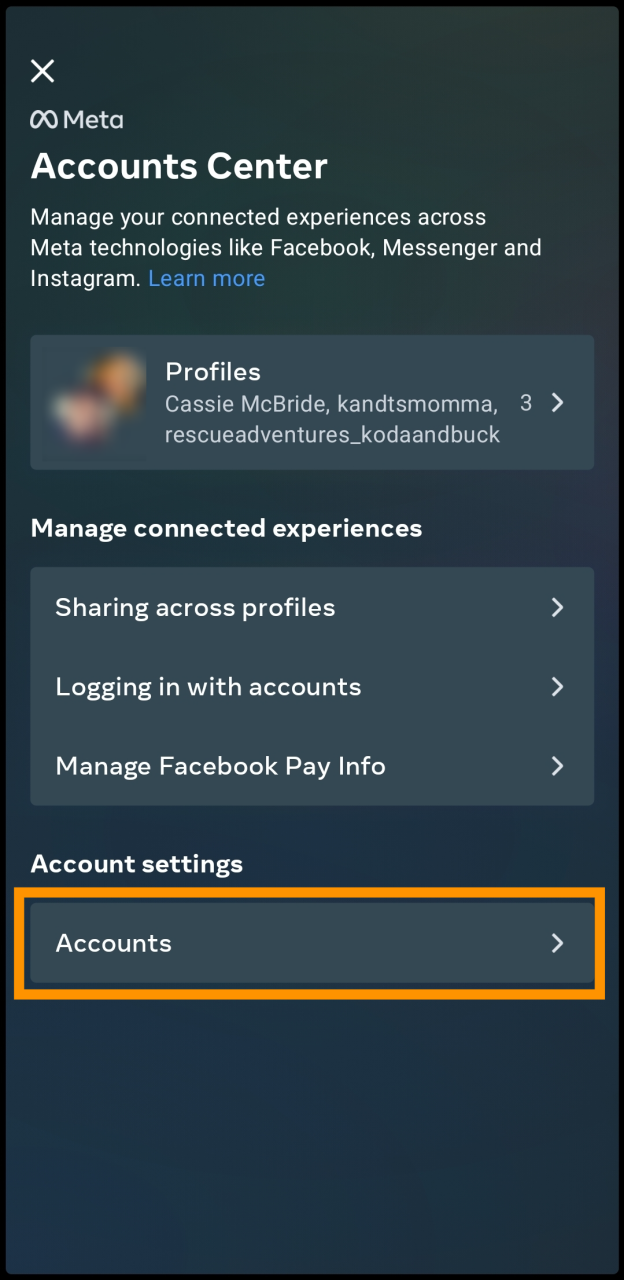
- Suchen Sie Ihr(e) Facebook-Konto(s). Tippen Sie auf „Entfernen“.
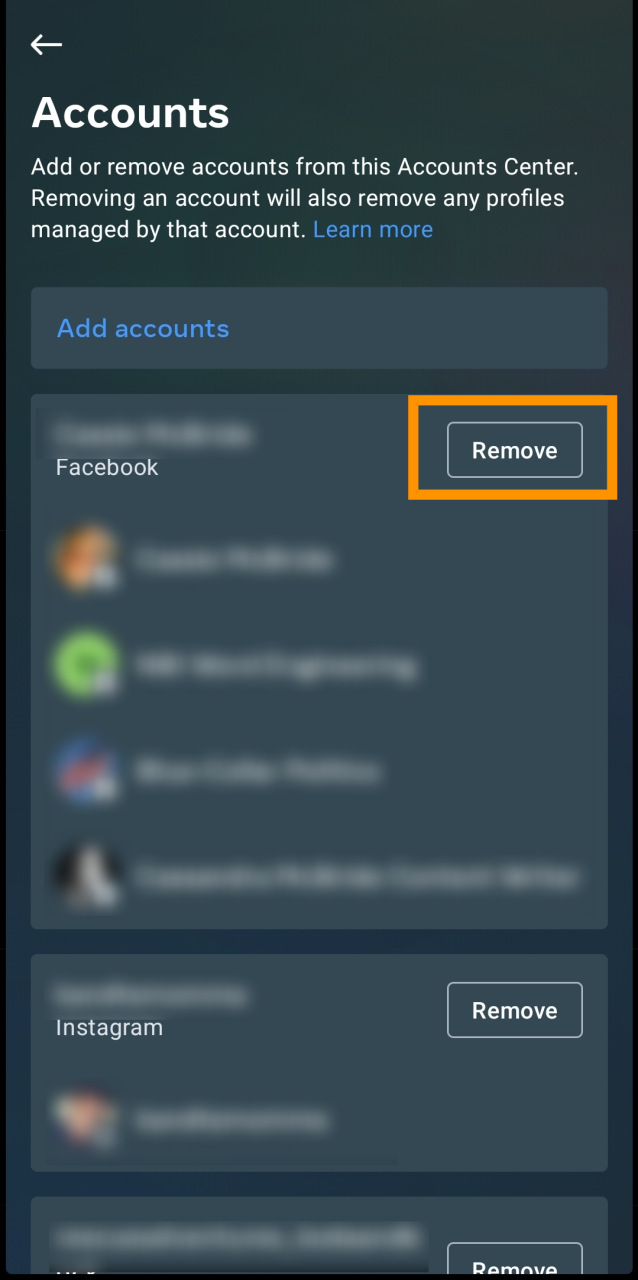
- Tippen Sie auf „Weiter“.
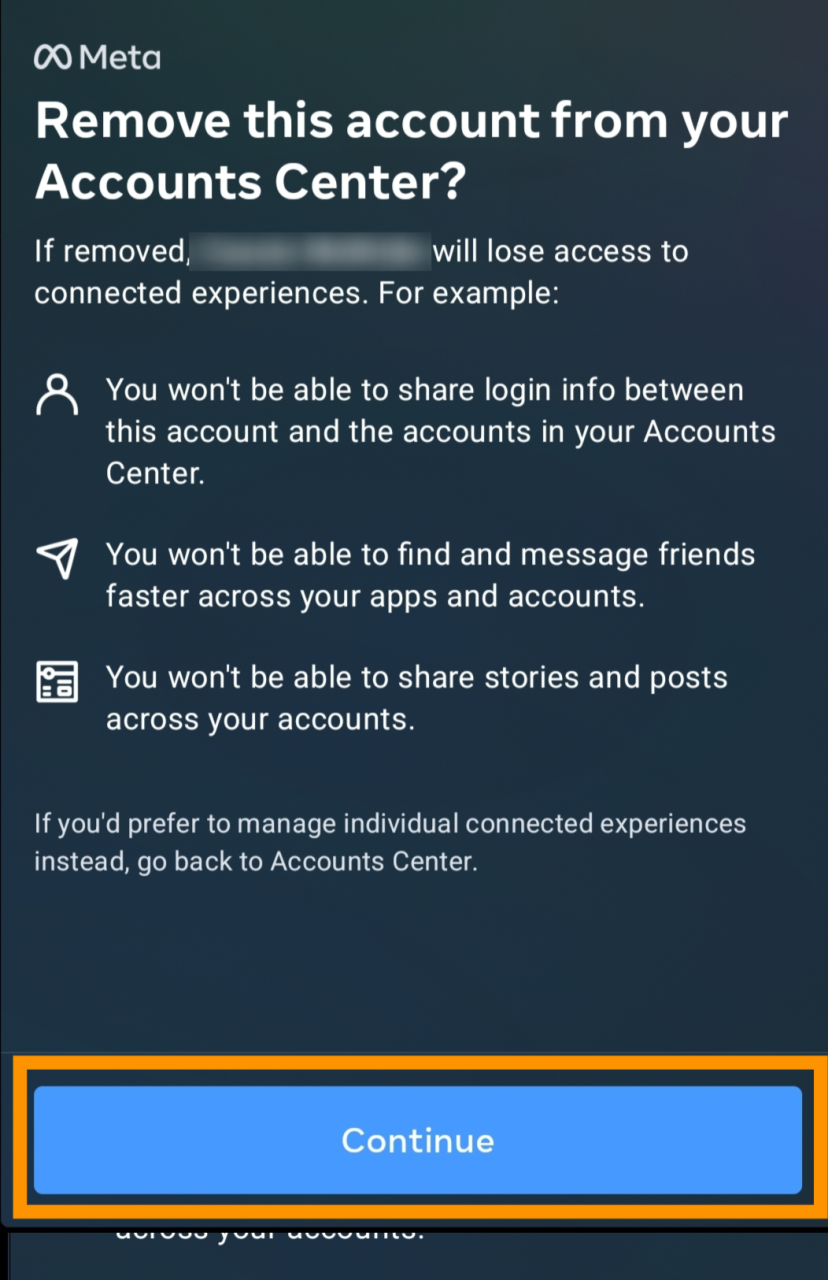
- Tippen Sie auf die Schaltfläche „[Ihren Facebook-Namen] entfernen“.
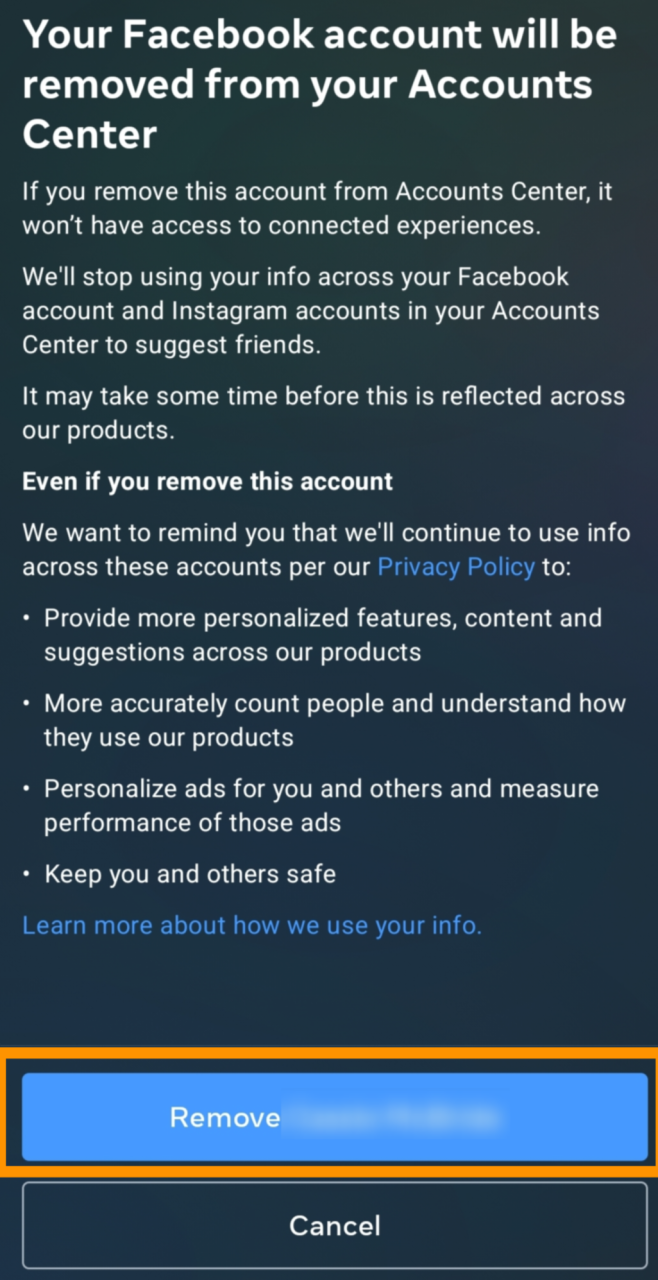
Voila! Sie haben die Verknüpfung Ihrer Facebook- und Instagram-Konten erfolgreich aufgehoben.
So entfernen Sie Instagram-Beiträge von Facebook
Selbst wenn Sie die Verknüpfung zwischen beiden aufgehoben haben, werden Sie feststellen, dass Ihr Facebook-Profil einige Beiträge von Instagram enthält. Diese Situation liegt vor, weil Sie die Option ausgewählt haben, jeden Instagram-Beitrag auf Facebook zu teilen.
Um Instagram-Beiträge von Facebook zu entfernen, müssen Sie sie manuell löschen. Bei diesem Vorgang wird Ihr Facebook-Konto verwendet, nicht Instagram.
Verwenden der Android/iOS-App zum Entfernen von Instagram-Beiträgen von Facebook
- Führen Sie die Facebook-App auf Ihrem Smartphone oder Tablet aus.
- Navigieren Sie zu Ihrem Profil, indem Sie im Menü im oberen/unteren Teil des Bildschirms auf das Profilsymbol tippen (je nachdem, ob Sie ein Android- oder ein iOS-Gerät verwenden).
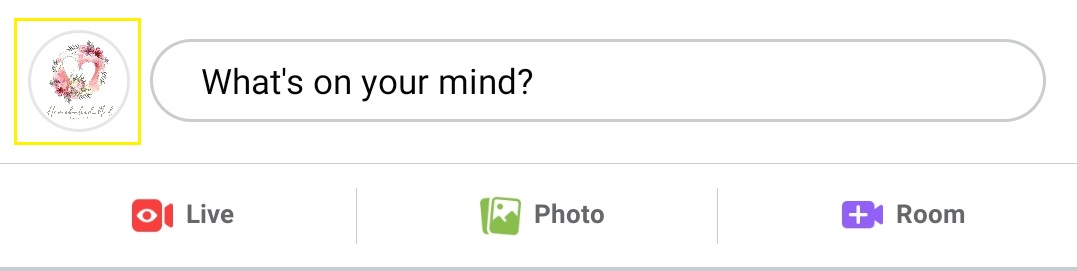
- Sobald Sie in Ihrem Profil sind, müssen Sie zum Album „Instagram-Fotos“ gehen. Scrollen Sie dazu auf Ihrer Profilseite nach unten, bis Sie den Eintrag „Fotos“ sehen.
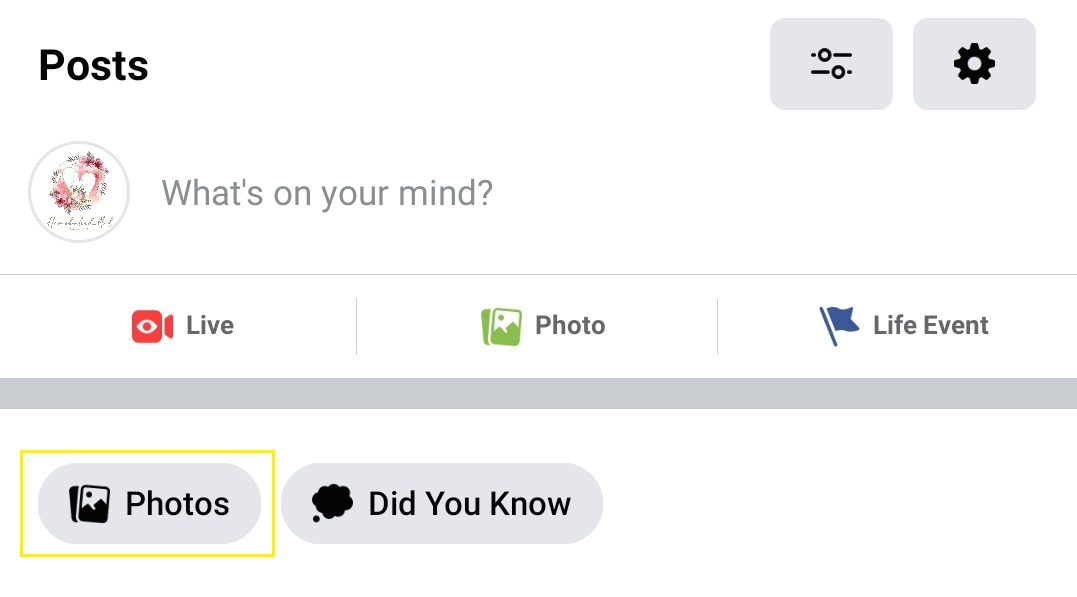
- Tippen Sie darauf und Sie sehen eine Liste Ihrer Fotos.
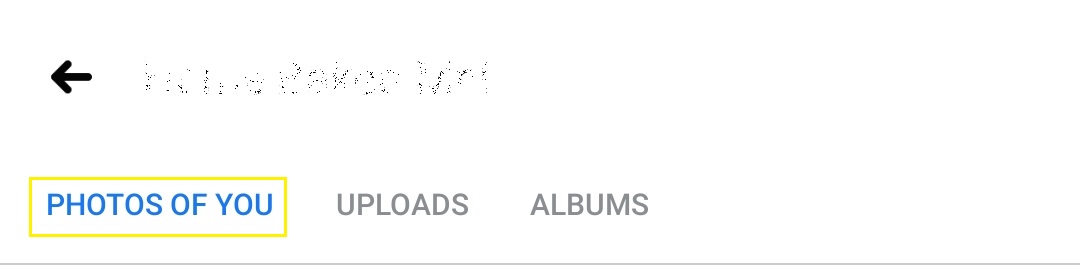
- Im oberen Teil dieser Seite können Sie zwischen verschiedenen Ordnern wählen. Gehen Sie zum Ordner „Alben“.
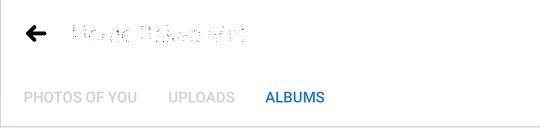
- Navigieren Sie in dieser Ansicht zu einem Ordner mit dem Titel „Instagram-Fotos“. Sie sehen eine Liste Ihrer Beiträge von Instagram.
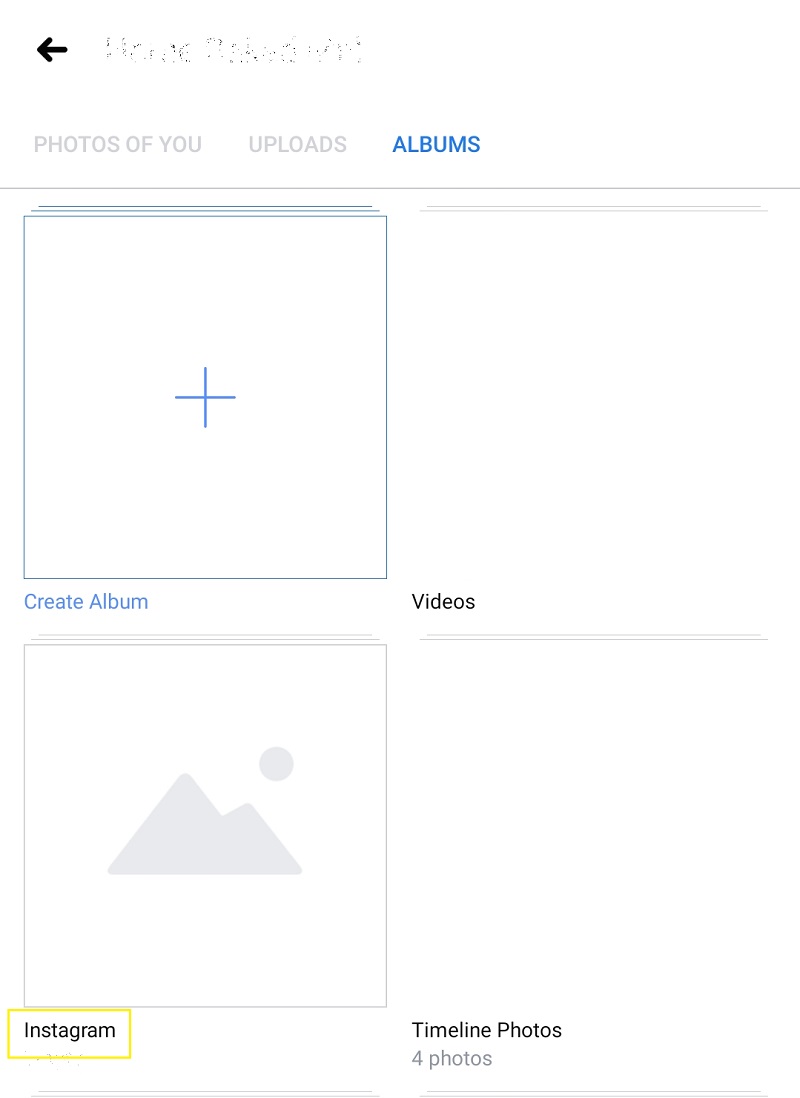
- Um diese Beiträge zu löschen, tippen Sie auf jedes Foto einzeln und gehen Sie zum Dreipunktmenü.

- Klicken Sie auf die Option „Foto löschen“.
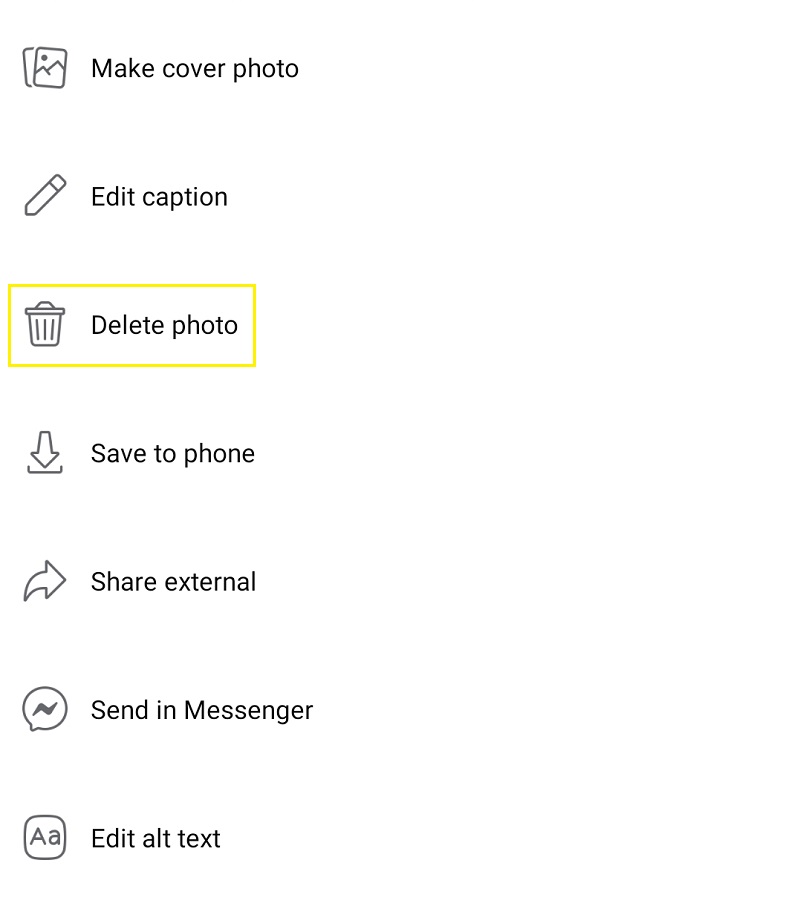
Dieser Vorgang kann etwas lästig sein, insbesondere wenn das Album viele Fotos enthält. Glücklicherweise gibt es eine andere Möglichkeit.
Mit PC/Mac Instagram-Beiträge von Facebook entfernen
Mit Ihrem Desktop-Webbrowser können Sie schnell den gesamten Instagram-Fotos-Ordner löschen, ohne sich wiederholende Löschmuster durchlaufen zu müssen.
- Gehen Sie mit Ihrem Lieblingsbrowser auf einem Windows- oder Mac-PC zu Facebook.com.
- Gehen Sie zu Ihrem Profil, indem Sie es aus der linken Liste auswählen oder auf Ihr Profilfoto neben der Statuseintragsleiste klicken.
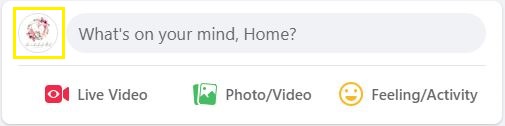
- Auf Ihrer Profilseite sehen Sie eine kurze Liste mit Artikeln über Sie. Wenn das Menü „Fotos“ angezeigt wird, wählen Sie rechts „Alle anzeigen“ aus. Wenn nicht, gehen Sie zur Registerkarte „Mehr“ und wählen Sie „Fotos“.

- Gehen Sie zur Registerkarte „Alben“. Hier finden Sie auch den Ordner „Instagram-Fotos“.
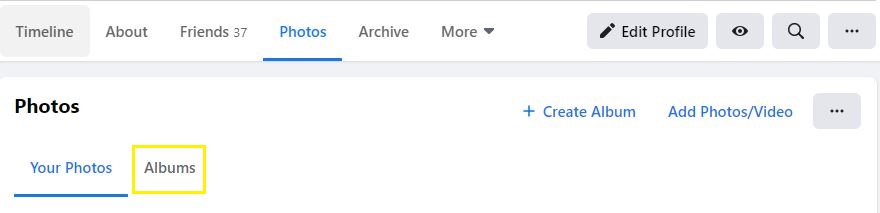
- Klicken Sie auf die Instagram-Fotos.
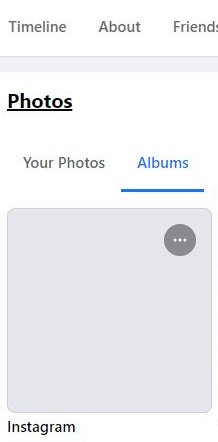
- Um es vollständig zu löschen, klicken Sie auf das Dreipunktsymbol rechts und wählen Sie Album löschen.
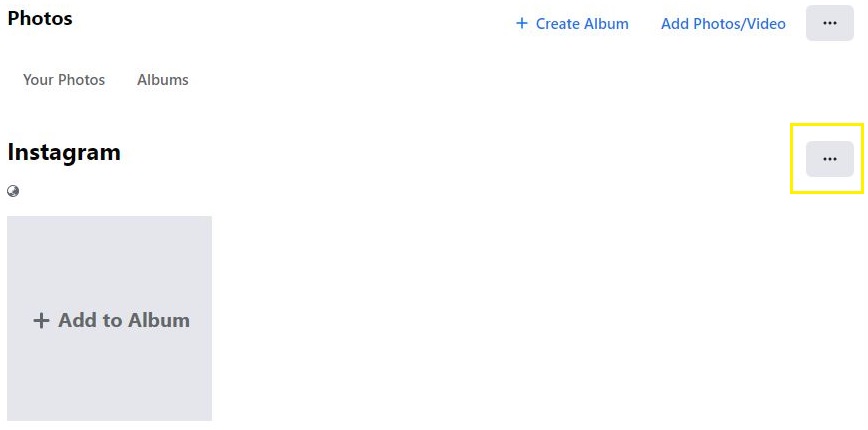
- Bestätigen Sie, indem Sie auf Album löschen klicken.
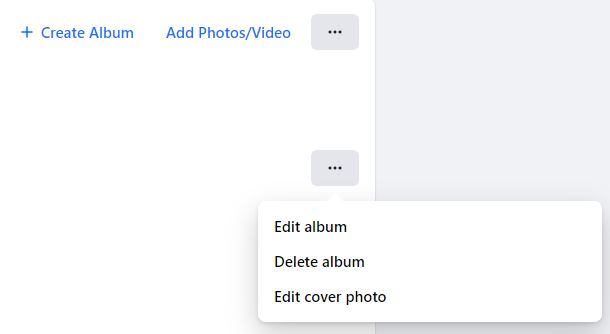
Hier hast du es! Alle Instagram-Beiträge wurden aus Ihrem Facebook-Profil entfernt!
Auch wenn Instagram jetzt unter dem Dach von Facebook steht, könnte es dennoch einen Grund geben, warum Sie die Verknüpfung der beiden lieber aufheben würden. Vielleicht möchten Sie, dass Ihre Facebook-Seite nicht überfüllt ist. Möglicherweise veröffentlichen Sie auf beiden Seiten unterschiedliche Arten von Inhalten. Was auch immer der Grund sein mag: Solange Sie die richtige Plattform nutzen, ist die Trennung von Facebook und Instagram schnell und einfach. Bleiben Sie einfach bei der Instagram-App und alles ist gut.
Facebook aus den Instagram-FAQs entfernen
Wenn Sie noch Fragen zum Verknüpfen und Aufheben der Verknüpfung Ihrer Meta-Konten haben, lesen Sie weiter.
Wie kann ich das von mir verknüpfte Instagram-Konto ändern?
Sie können mehrere Facebook-Seiten und ein Facebook-Profil mit Ihrem Instagram-Konto verknüpfen. Facebook-Seiten werden mit Meta-Konten verknüpft, sodass jedes Facebook-Konto, das Sie mit Instagram verknüpfen, auch die beteiligten Seiten anzeigt. Um das verbundene Facebook-Konto auf Ihrem Instagram zu ändern, trennen Sie die Verknüpfung des aktuellen Kontos und wählen Sie das neue aus. Befolgen Sie dabei sorgfältig die Anweisungen.
Sie können jedoch auswählen, wo die von Ihnen geteilten Instagram-Beiträge angezeigt werden sollen. Navigieren Sie in Ihrer Instagram-App zu „Verknüpfte Konten“ (wie zuvor erläutert) und wechseln Sie unter Facebook zur Option „Teilen an“.
Hier können Sie auswählen, ob die gleichzeitigen Freigaben auf dem verlinkten Facebook-Profil oder auf einer der mit dem jeweiligen Facebook-Profil verlinkten Seiten erscheinen sollen. Wählen Sie aus, was Ihren Wünschen entspricht.
Werden durch die Trennung von Instagram und Facebook die Beiträge von Facebook entfernt?
Wie bereits erwähnt: Nein, das wird es nicht. Die Tatsache, dass Sie die Verknüpfung Ihres Instagram-Kontos mit Facebook aufgehoben haben, bedeutet nicht, dass die Facebook-Beiträge gelöscht werden. Wie oben erklärt, liegt das daran, dass Ihr Instagram-Beitrag in dem Moment, in dem er automatisch auf Facebook geteilt wird, zu einer Art separater Einheit wird. Mit anderen Worten: Es handelt sich um einen Beitrag, den Sie nur manuell löschen können.
Soll ich alles verknüpfen?
Die Nutzung sozialer Medien ist zu einer ganz eigenen Fähigkeit geworden. Manche Leute ziehen es vor, dass ihre Instagram-Beiträge auf Facebook erneut geteilt werden, während andere die Dinge getrennt halten. Dieses Szenario gilt auch für andere mit Instagram verlinkbare Plattformen. Nutzen Sie Instagram zu Ihrem Vorteil; Sie wissen, ob und was Sie entkoppeln/verknüpfen müssen.
/how-to-unlink-facebook-from-instagram/